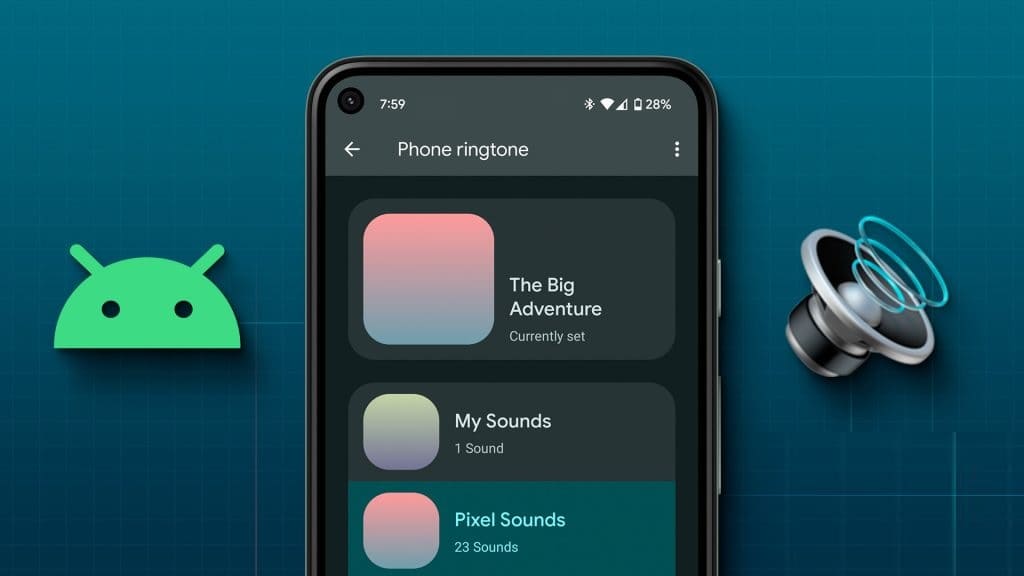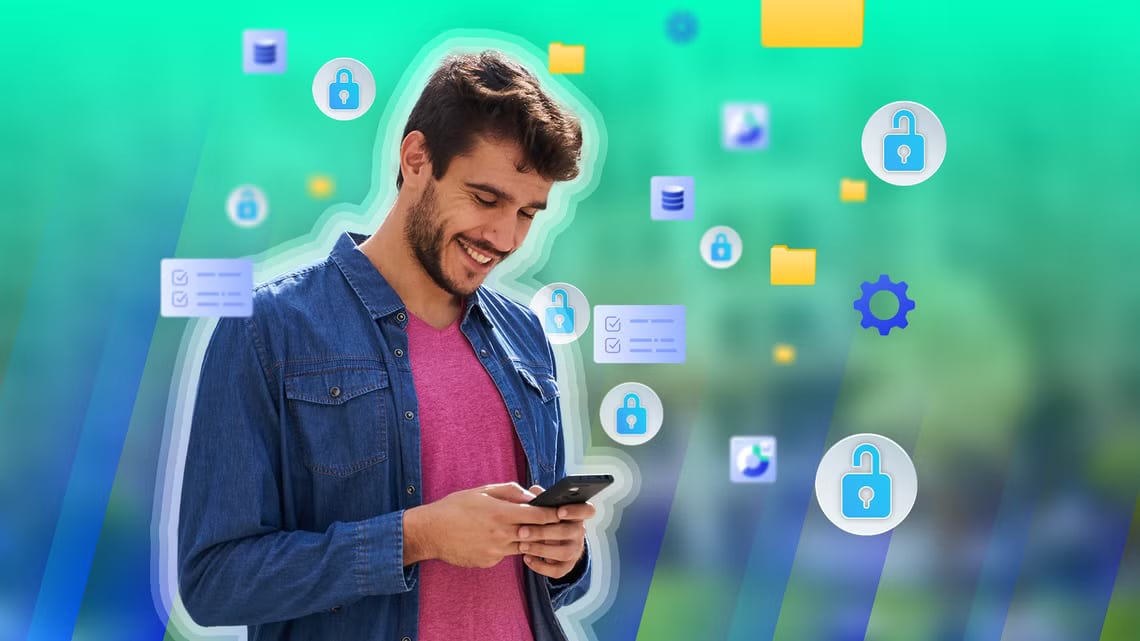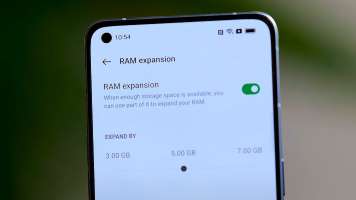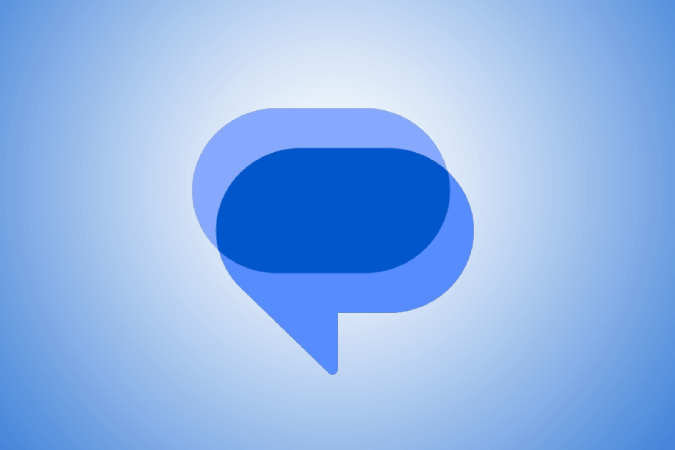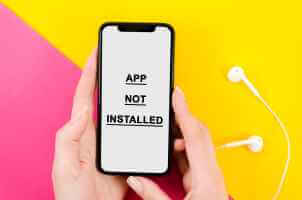مع وجود العشرات من الفلاتر وميزات الذكاء الاصطناعي المتاحة في متناول أيدينا ، لم يكن تحرير الصور على Android و iPhone أسهل من أي وقت مضى. يمكنك إضافة نص ووضع رموز تعبيرية أو ملصقات على صورة. تأتي الحيلة في متناول اليد لتحسين صورك بعناصر ممتعة وإخفاء أجزاء معينة في الصورة. فيما يلي أفضل الطرق لإضافة رموز تعبيرية إلى الصور على Android.
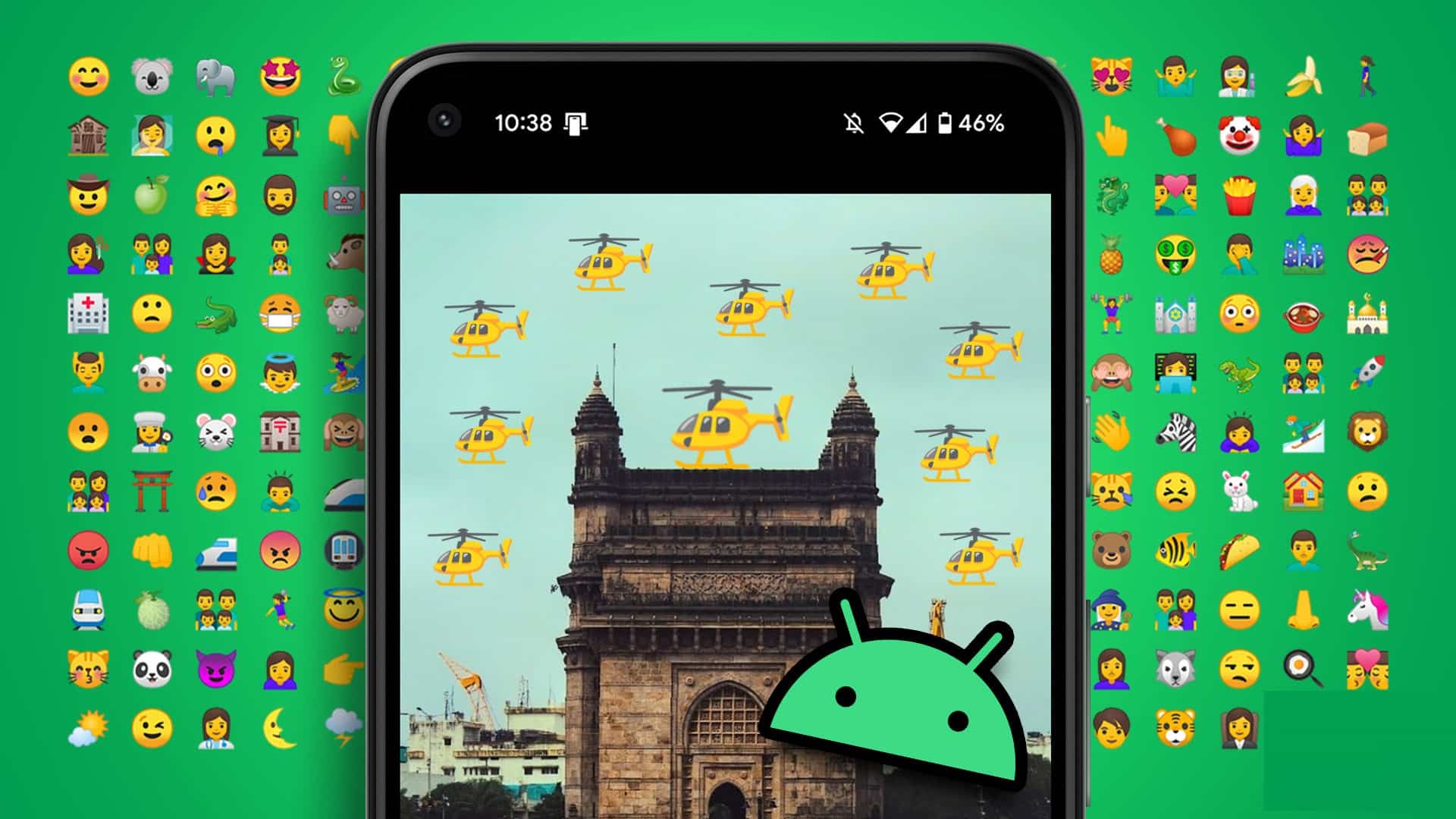
هل تريد إخفاء الوجوه في الصور باستخدام الرموز التعبيرية؟ هل تريد إبراز صبي / فتاة عيد الميلاد في صورة قبل نشرها على وسائل التواصل الاجتماعي؟ يمكنك بسهولة استخدام أدوات المعرض المضمنة أو تطبيقات الجهات الخارجية لتحرير الصور وإضافة رموز تعبيرية إلى صورة. دعنا نتحقق من اثنين من الخيارات الافتراضية وانتقل إلى تطبيقات الطرف الثالث.
1. استخدم GOOGLE PHOTOS لإضافة رموز تعبيرية إلى الصور
تأتي GOOGLE PHOTOS مع ميزات غنية لتعديل صورك كالمحترفين. يتم قفل بعض الميزات خلف نظام حظر الاشتراك غير المدفوع في Google One. لحسن الحظ ، فإن أدوات ترميز صور Google مجانية للاستخدام للجميع. إليك كيفية إضافة رمز تعبيري إلى صورة في صور Google.
الخطوة 1: افتح تطبيق GOOGLE PHOTOS على هاتف Android الخاص بك.
الخطوة 2: حدد الصورة التي تريد تحريرها. اضغط على تحرير في الأسفل.

الخطوة 3: قم بالتمرير إلى خيار Markup.
الخطوة 4: حدد النص.
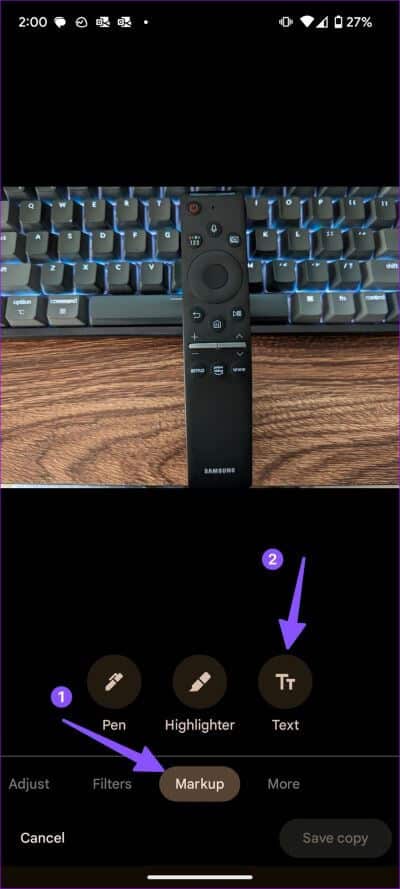
الخطوة 5: ستفتح لوحة المفاتيح المدمجة لكتابة النص. حدد رمز الرموز التعبيرية بجانب مفتاح المسافة.
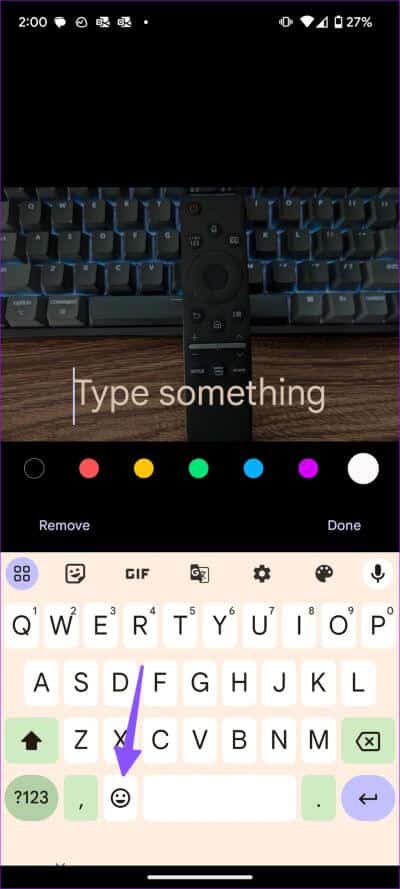
الخطوة 6: أضف الرموز التعبيرية واضغط على تم.
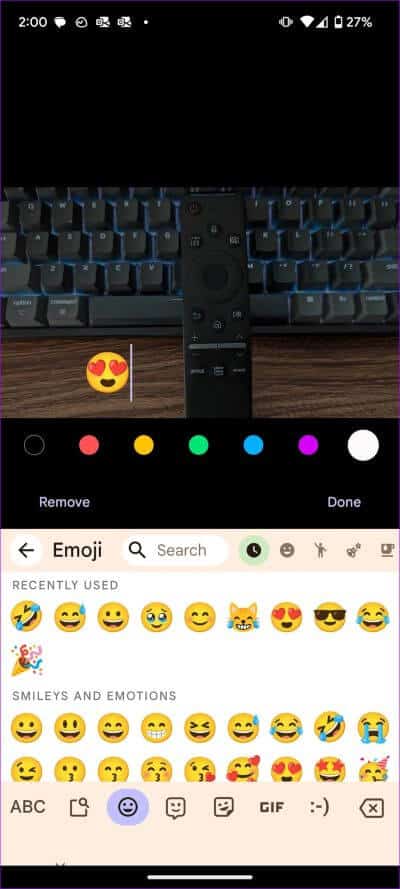
الخطوة 7: يمكنك النقر فوق الرموز التعبيرية ونقلها إلى مكان معين. اضغط على تم في الركن الأيمن السفلي. احفظ نسخة ، وستكون صورتك جاهزة للمشاركة.

للأسف ، لا تتوفر أدوات ترميز صور Google على تطبيق iOS. اقرأ منشورنا المخصص إذا كنت تريد وضع رموز تعبيرية على الصور على جهاز iPhone الخاص بك.
2. وضع الرموز التعبيرية على الصور باستخدام تطبيق SAMSUNG GALLERY
يمكن لمستخدمي هواتف Samsung استخدام تطبيق المعرض الافتراضي لإضافة رموز تعبيرية إلى الصور. تقدم Samsung خطوة للأمام وتتيح لك إضافة ملصقات إلى صورة أيضًا. دعونا نتحقق من ذلك في العمل.
الخطوة 1: افتح تطبيق Gallery على هاتف Samsung الخاص بك.
الخطوة 2: حدد الصورة التي تريد تحريرها.
الخطوة 3: اضغط على أيقونة القلم الرصاص في الأسفل.

الخطوة 4: حدد قائمة الرموز التعبيرية.

الخطوة 5: لديك خياران هنا. يمكنك تحديد نص واستخدام قائمة الرموز التعبيرية المضمنة على لوحة المفاتيح لإضافة رموز تعبيرية.
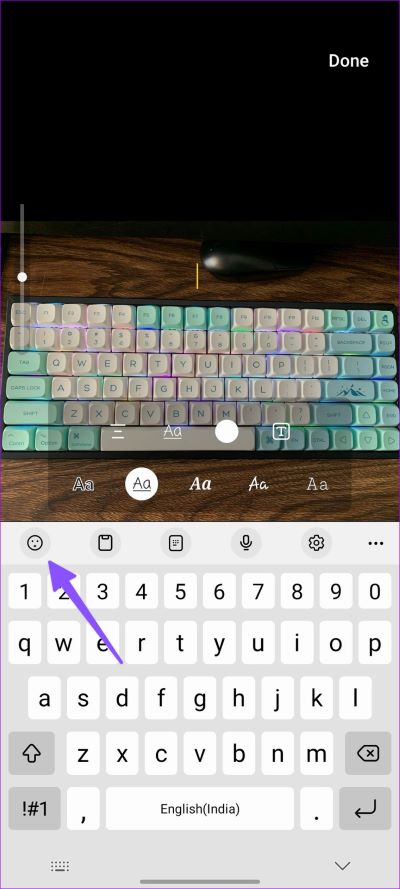

الخطوة 6: يمكنك أيضًا تحديد الملصقات والتحقق من حزمة الرموز التعبيرية في الأسفل.

الخطوة 7: حدد رمز تعبيري. يمكنك تغيير حجم الرموز التعبيرية من الزوايا الأربع ، وقلبها ، وحتى نسخ نفس الرموز التعبيرية على الصورة.
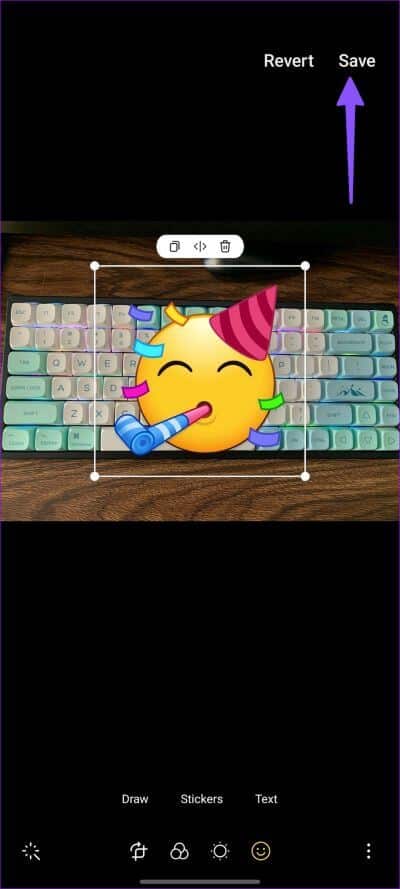
عند إضافة رمز تعبيري كنص ، لا يمكنك تغيير حجمه. نوصي باستخدام قائمة الملصقات لوضع الرموز التعبيرية على الصور.
3. استخدام محرر تطبيقات المراسلة
توفر معظم تطبيقات المراسلة والوسائط الاجتماعية أدوات لتحرير الصور وإضافة رموز تعبيرية. لنأخذ WhatsApp كمثال هنا.
الخطوة 1: افتح أي محادثة في WhatsApp على هاتفك.
الخطوة 2: اضغط على أيقونة الدبوس بجانب مربع الرسالة وحدد المعرض.
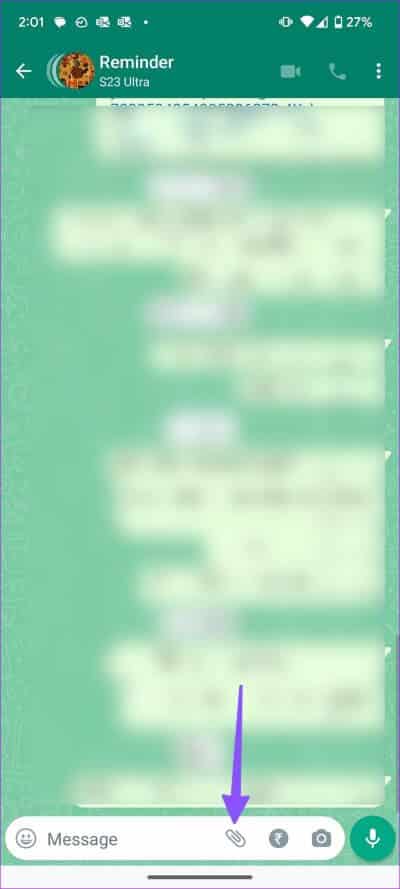
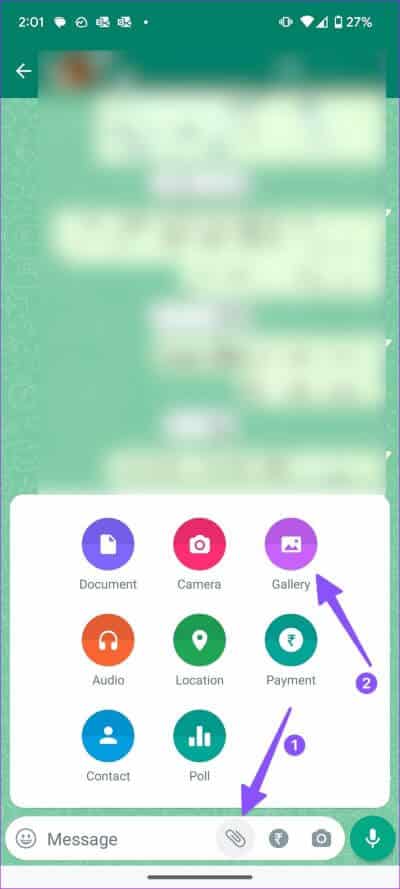
الخطوة 3: حدد الصورة التي تريد تحريرها ومشاركتها.
الخطوة 4: اضغط على أيقونة الرموز التعبيرية في الأعلى. حدد الملصقات والرموز التعبيرية التي تريد إضافتها.

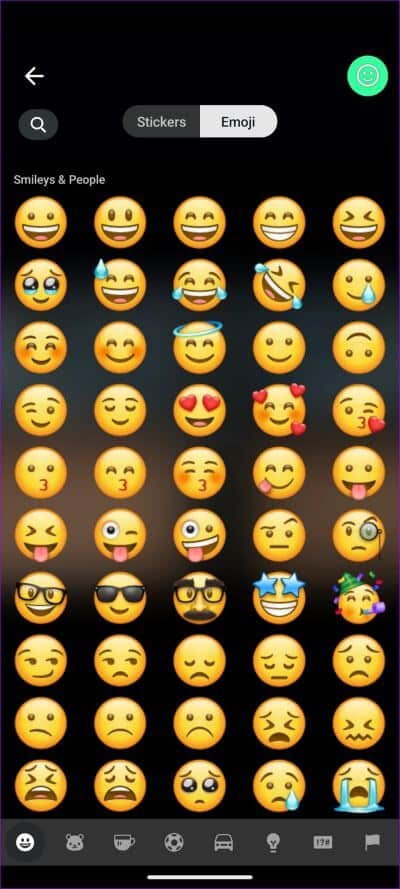
الخطوة 5: اضغط على زر الإرسال.

بعد إرسال الصور المعدلة إلى محادثة شخصية أو مجموعة ، يمكنك فتح الصورة والضغط على قائمة النقاط الرأسية الثلاث في الزاوية العلوية اليمنى لحفظها.
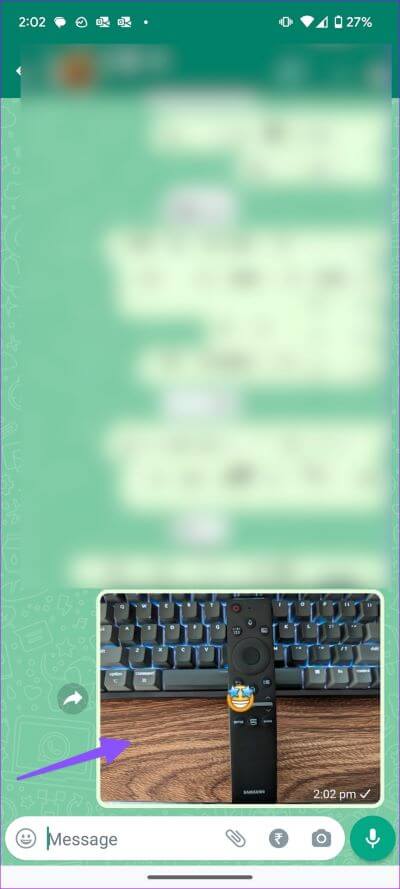
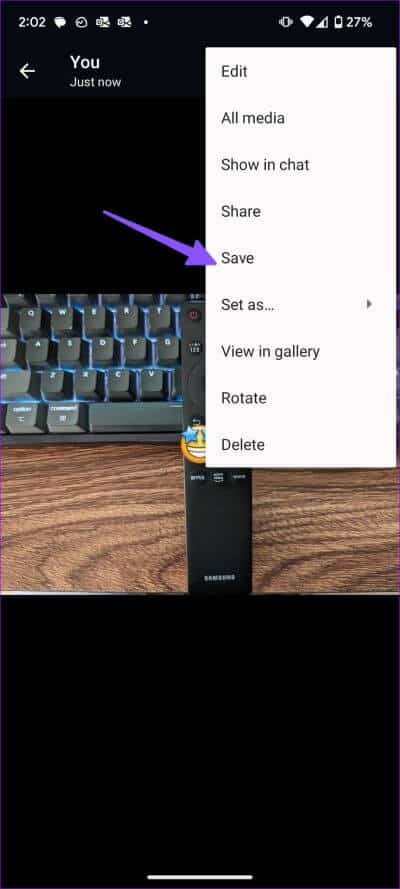
يوفر Twitter أيضًا خيارًا لإضافة رموز تعبيرية إلى الصور قبل النشر على النظام الأساسي.
الخطوة 1: افتح تطبيق Twitter وأنشئ تغريدة جديدة من أيقونة + السفلية.
الخطوة 2: حدد الصورة التي تريد مشاركتها مع المتابعين.
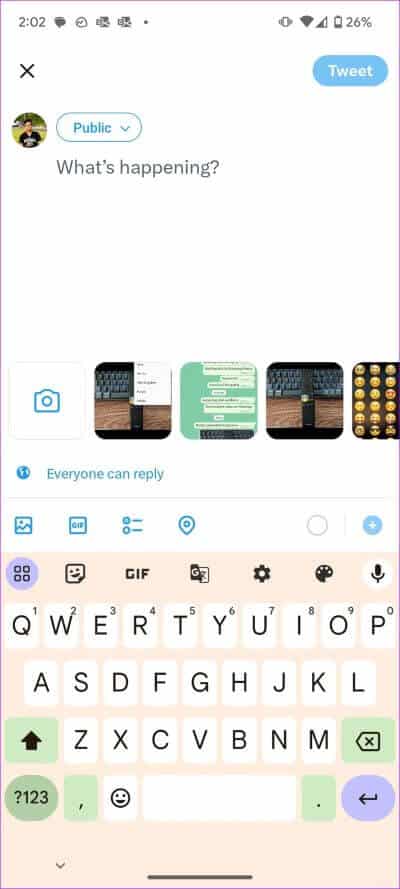
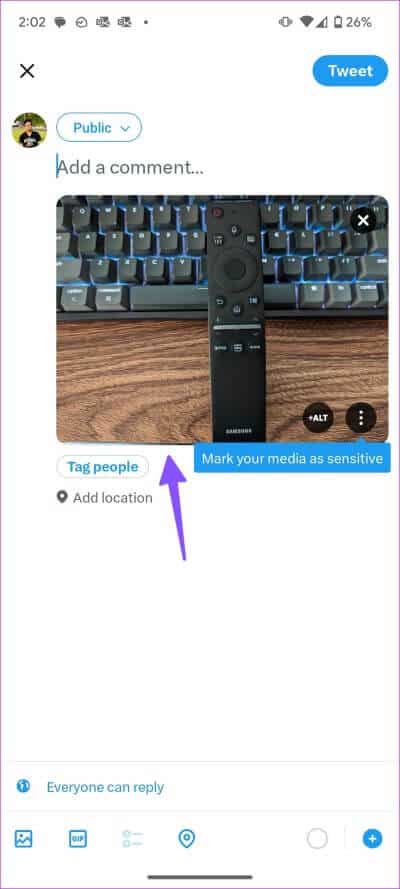
الخطوة 3: اضغط على الصورة لفتح المحرر. حدد قائمة الرموز التعبيرية في الأسفل.

الخطوة 4: حدد الرموز التعبيرية للإشارة إلى أجزاء معينة أو إخفاء الوجوه. اضغط على حفظ في الزاوية اليمنى العليا.


الخطوة 5: يمكنك إرسال التغريدة.
4. جرب تطبيقات الطرف الثالث
دعنا نتحقق من تطبيق محرر صور تابع لجهة خارجية قادر على إضافة رموز تعبيرية إلى الصور على Android.
الخطوة 1: قم بتنزيل محرر الصور Picsart من متجر Google Play.
الخطوة 2: قم بإنشاء حساب باستخدام تفاصيل Google أو Facebook.
الخطوة 3: اضغط على تحرير صورة واختر صورة من القائمة التالية.
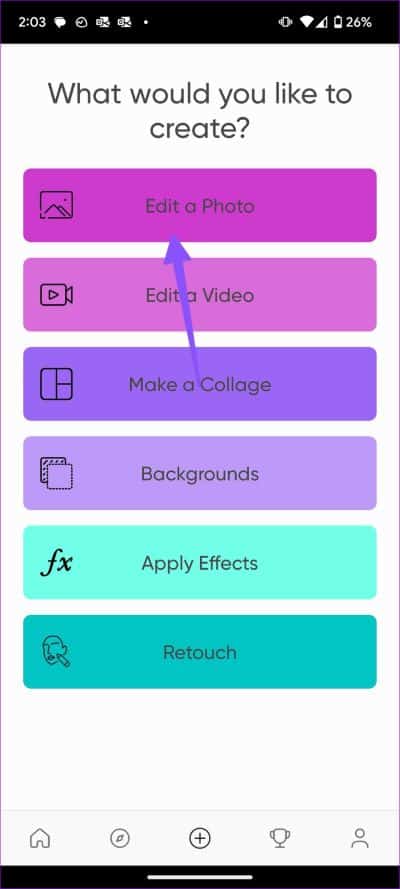
الخطوة 4: قم بالتمرير إلى قائمة النص.
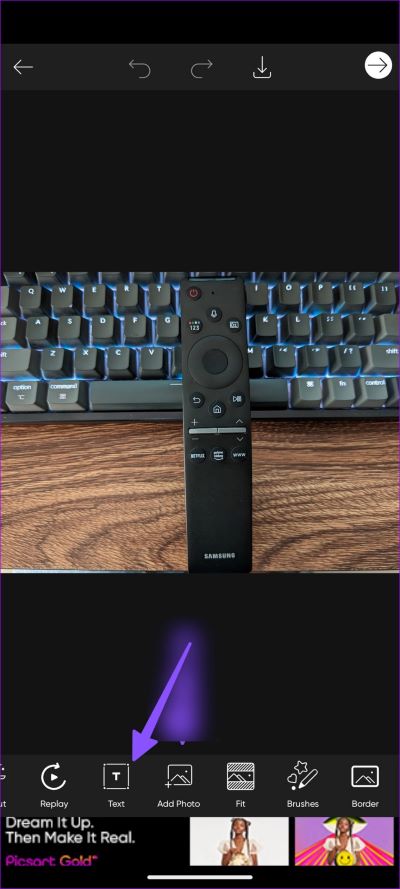
الخطوة 5: حدد قائمة Emoji على لوحة المفاتيح وأدخل الرموز التعبيرية في الصورة. اضغط على علامة الاختيار في الزاوية العلوية اليمنى.
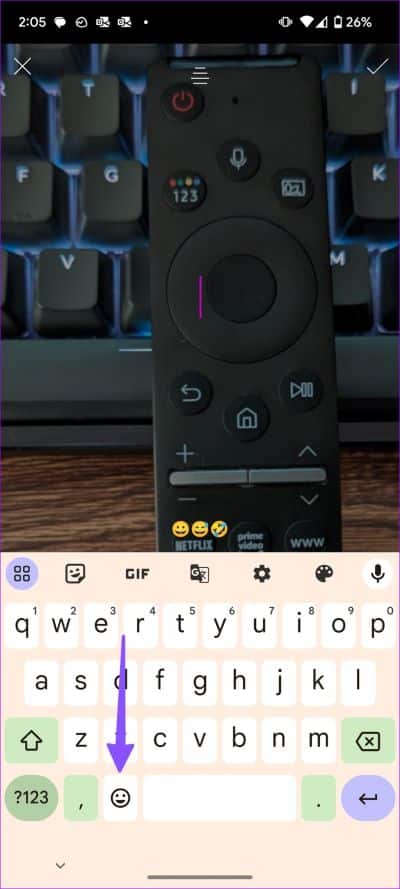
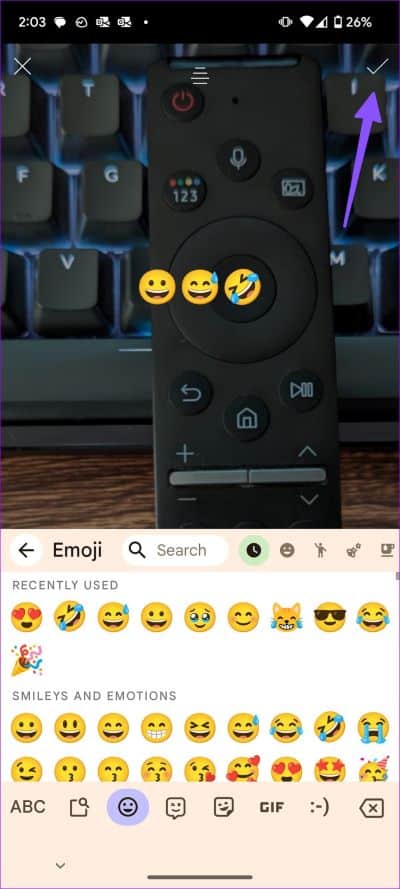
الخطوة 6: يمكنك تغيير حجم الرموز التعبيرية ووضعها في موضع مناسب وحفظ الصورة من القائمة العلوية.
الخطوة 7: يمكنك مشاركة الصورة التي تم تحريرها على منصة وسائط اجتماعية أو حفظها في مساحة تخزين الجهاز بتنسيق JPG أو PNG أو PDF.
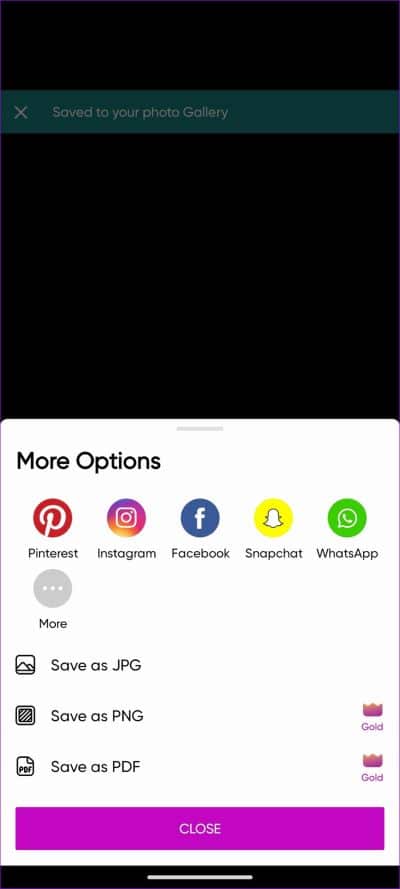
Picsart مجاني للتنزيل والاستخدام. على الرغم من أنك تتطلب خطة مدفوعة لفتح المزيد من الميزات.
أبهر صورك بالرموز التعبيرية
يجب أن يكون معظم المستخدمين على ما يرام تمامًا مع أدوات الترميز في صور Google. لكنه لا يسمح لك بتغيير حجم الرموز التعبيرية. ستحتاج إلى استخدام خيارات الجهات الخارجية لمزيد من المرونة.